Cara Scan Barcode di Android Panduan Lengkap
Aplikasi Pemindai Barcode Bawaan Android

Nggak perlu aplikasi tambahan, ternyata Android udah punya fitur pemindai barcode bawaan lho! Fitur ini terintegrasi di beberapa aplikasi bawaan, dan bisa jadi solusi praktis buat kamu yang butuh scan barcode dengan cepat. Tapi, sebelum kamu langsung coba, ada beberapa hal yang perlu kamu ketahui tentang kemampuan dan keterbatasannya.
Keberadaan aplikasi pemindai barcode bawaan ini sebenarnya bervariasi tergantung versi Android dan perangkat yang kamu gunakan. Beberapa ponsel mungkin sudah mengintegrasikan fitur ini langsung ke aplikasi kamera, sementara yang lain mungkin memerlukan aplikasi tambahan yang sudah terinstal. Namun, intinya, kamu bisa memanfaatkan fitur ini tanpa perlu download aplikasi lain dari Play Store.
Cara Menggunakan Aplikasi Pemindai Barcode Bawaan Android
Langkah-langkahnya cukup simpel, kok! Biasanya, kamu hanya perlu membuka aplikasi kamera, arahkan kamera ke barcode yang ingin dipindai, dan tunggu hingga kode tersebut terdeteksi. Setelah terdeteksi, biasanya akan muncul notifikasi atau link yang bisa kamu klik. Prosesnya otomatis dan cepat, cocok buat kamu yang nggak mau ribet.
- Buka aplikasi Kamera di smartphone Android kamu.
- Arahkan kamera ke barcode atau QR code yang ingin kamu pindai. Pastikan barcode terlihat jelas dan terfokus.
- Tunggu hingga barcode terdeteksi secara otomatis. Biasanya, akan muncul sebuah kotak atau bingkai di sekitar barcode tersebut.
- Setelah barcode terdeteksi, akan muncul informasi atau link yang terkait dengan barcode tersebut. Klik untuk membuka informasi atau link yang diinginkan.
Perbandingan Fitur Aplikasi Pemindai Barcode Bawaan dan Pihak Ketiga
Meskipun praktis, aplikasi pemindai barcode bawaan Android punya keterbatasan fitur jika dibandingkan dengan aplikasi pihak ketiga. Berikut perbandingan singkatnya:
| Fitur | Aplikasi Bawaan | Aplikasi Pihak Ketiga (Contoh: Barcode Scanner) |
|---|---|---|
| Kecepatan Pemindaian | Cukup cepat, namun bergantung pada kualitas kamera dan pencahayaan. | Umumnya lebih cepat dan akurat, bahkan dalam kondisi pencahayaan kurang optimal. |
| Format Barcode yang Didukung | Biasanya hanya mendukung format umum seperti UPC, EAN, dan QR Code. | Mendukung berbagai format barcode, termasuk yang kurang umum. |
| Fitur Tambahan | Minim fitur tambahan, biasanya hanya pemindaian saja. | Seringkali memiliki fitur tambahan seperti riwayat pemindaian, integrasi dengan aplikasi lain, dan pengaturan lanjutan. |
Batasan Penggunaan Aplikasi Pemindai Barcode Bawaan Android
Aplikasi pemindai barcode bawaan Android memiliki beberapa keterbatasan. Misalnya, kemampuannya dalam mengenali barcode yang rusak, terhalang, atau tercetak dengan kualitas rendah mungkin terbatas. Selain itu, fitur tambahan seperti pengolahan data barcode setelah pemindaian biasanya tidak tersedia.
Mengatasi Masalah Umum Aplikasi Pemindai Barcode Bawaan
Ada beberapa masalah umum yang mungkin kamu temui saat menggunakan aplikasi pemindai barcode bawaan. Berikut beberapa solusi yang bisa kamu coba:
- Barcode tidak terdeteksi: Pastikan barcode bersih, tidak rusak, dan terfokus dengan baik di kamera. Periksa juga pencahayaan sekitar.
- Aplikasi kamera error: Coba restart aplikasi kamera atau restart perangkat Android kamu.
- Informasi barcode tidak muncul: Pastikan kamu memiliki koneksi internet yang stabil, karena beberapa barcode mungkin memerlukan akses internet untuk menampilkan informasi.
Aplikasi Pemindai Barcode Pihak Ketiga
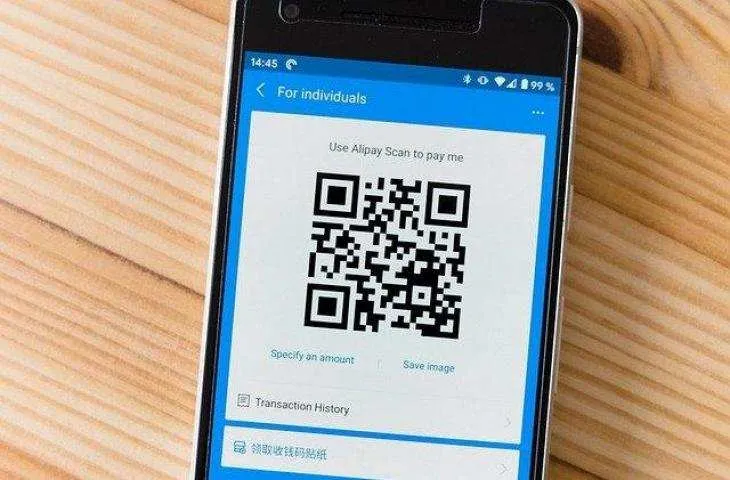
Ngga cuma kamera bawaan HP aja kok yang bisa scan barcode! Sekarang banyak banget aplikasi pihak ketiga yang menawarkan fitur pemindaian barcode dan QR code dengan berbagai kelebihan. Dari yang simpel sampai yang super canggih, kamu bisa pilih sesuai kebutuhan. Yuk, kita intip beberapa aplikasi populer dan fitur unggulannya!
Lima Aplikasi Pemindai Barcode Populer di Android
Dunia aplikasi Android menyediakan beragam pilihan aplikasi pemindai barcode, masing-masing dengan fitur dan keunggulannya. Berikut lima aplikasi populer yang bisa kamu coba:
- QR Code Scanner: Aplikasi ini terkenal simpel dan mudah digunakan, cocok untuk pemindaian cepat dan akurat. Antarmuka yang clean dan minimalis membuat siapapun bisa langsung memakainya.
- Barcode Scanner: Fokus utama aplikasi ini adalah kecepatan pemindaian. Desainnya yang ringkas dan proses pemindaian yang cepat membuatnya ideal bagi yang butuh efisiensi.
- Quick Scan: Selain pemindaian barcode dan QR code, Quick Scan juga menawarkan fitur tambahan seperti penyimpanan riwayat pemindaian dan integrasi dengan aplikasi lain.
- Scanbot: Aplikasi ini menawarkan fitur yang lebih komprehensif, termasuk kemampuan untuk mengedit dan berbagi hasil pemindaian, serta integrasi dengan berbagai layanan cloud.
- Google Lens: Walaupun bukan aplikasi pemindai barcode murni, Google Lens memiliki kemampuan untuk mengenali dan memindai barcode dan QR code dengan akurasi yang tinggi. Keunggulannya adalah integrasi seamless dengan ekosistem Google.
Perbandingan Fitur Tiga Aplikasi Pemindai Barcode
Untuk memberikan gambaran yang lebih jelas, mari kita bandingkan fitur utama dari tiga aplikasi: QR Code Scanner, Barcode Scanner, dan Scanbot.
| Fitur | QR Code Scanner | Barcode Scanner | Scanbot |
|---|---|---|---|
| Kecepatan Pemindaian | Sedang | Cepat | Sedang |
| Akurasi Pemindaian | Tinggi | Tinggi | Tinggi |
| Fitur Tambahan | Minimal | Minimal | Banyak (edit, share, cloud integration) |
| Antarmuka | Simpel | Simpel | Lebih kompleks |
Contoh Penggunaan Aplikasi Pemindai Barcode Pihak Ketiga
Bayangkan kamu di supermarket. Kamu bisa menggunakan QR Code Scanner untuk memindai kode QR di produk untuk mendapatkan informasi detail produk, seperti bahan baku, nutrisi, atau bahkan review dari pengguna lain. Atau, kamu bisa menggunakan Barcode Scanner untuk memindai barcode pada produk untuk mengecek harga di aplikasi belanja online.
Sementara itu, untuk kode QR yang berisi tautan website, kamu bisa menggunakan aplikasi pemindai barcode apapun untuk mengakses website tersebut langsung dari hasil scan.
Instalasi dan Konfigurasi QR Code Scanner
Instalasi aplikasi pemindai barcode, misalnya QR Code Scanner, sangat mudah. Cukup cari aplikasi tersebut di Google Play Store, klik “Install”, dan tunggu hingga proses instalasi selesai. Biasanya, tidak ada konfigurasi khusus yang dibutuhkan. Setelah terinstal, kamu bisa langsung membuka aplikasi dan mulai memindai barcode atau QR code.
Perbedaan Pemindaian Barcode 1D dan 2D
Barcode 1D (satu dimensi) hanya menyimpan informasi dalam satu baris, biasanya berupa angka dan huruf. Sementara itu, barcode 2D (dua dimensi), seperti QR code, dapat menyimpan informasi yang jauh lebih banyak, termasuk teks, URL, dan bahkan data kontak. QR code juga lebih tahan terhadap kerusakan karena informasi tersebar dalam matriks dua dimensi.
Mengatasi Masalah Pemindaian Barcode

Scan barcode gagal? Tenang, Sobat! Bukan cuma kamu yang pernah ngalamin hal ini. Ada beberapa hal yang bisa bikin proses scan barcode di Androidmu bermasalah. Dari mulai masalah pencahayaan, barcode yang rusak, sampai aplikasi yang error. Yuk, kita bahas satu per satu solusinya agar kamu bisa kembali dengan lancar memindai barcode!
Penyebab Umum Kegagalan Pemindaian Barcode
Kegagalan pemindaian barcode bisa disebabkan oleh berbagai faktor. Kadang masalahnya sepele, kadang juga butuh sedikit usaha ekstra untuk mengatasinya. Berikut beberapa penyebab umum yang sering terjadi:
- Pencahayaan yang buruk (terlalu terang atau terlalu gelap).
- Barcode yang rusak, tergores, atau pudar.
- Lensa kamera kotor atau terhalang.
- Aplikasi pemindai barcode yang bermasalah atau error.
- Jarak antara kamera dan barcode yang terlalu jauh atau terlalu dekat.
Mengatasi Masalah Pencahayaan yang Buruk
Pencahayaan yang kurang optimal adalah salah satu musuh utama pemindaian barcode. Baik terlalu terang maupun terlalu gelap, keduanya bisa menghambat proses scan. Berikut solusinya:
Gunakan pencahayaan yang cukup. Hindari memindai barcode di tempat yang terlalu gelap atau terlalu terang. Cari tempat dengan pencahayaan yang merata dan cukup. Jika perlu, gunakan senter atau lampu tambahan untuk membantu proses pemindaian. Atau, sebaliknya, carilah tempat teduh jika cahaya matahari terlalu menyilaukan.
Mengatasi Barcode yang Rusak atau Tergores
Barcode yang rusak atau tergores tentu akan menyulitkan proses pemindaian. Ada beberapa cara yang bisa kamu coba:
Jika barcode hanya sedikit tergores atau pudar, coba perbesar gambar barcode di layar ponselmu dan arahkan kamera dengan hati-hati ke bagian barcode yang masih terbaca. Jika kerusakannya parah, coba cari barcode lain yang masih dalam kondisi baik. Kadang, sudut pandang juga berpengaruh, cobalah memindai dari sudut yang berbeda.
Pemecahan Masalah Aplikasi Pemindai Barcode yang Error
Aplikasi pemindai barcode yang error bisa bikin frustasi. Berikut beberapa langkah yang bisa kamu coba:
- Coba restart aplikasi pemindai barcode.
- Periksa koneksi internet, beberapa aplikasi membutuhkan koneksi internet untuk berfungsi dengan baik.
- Update aplikasi pemindai barcode ke versi terbaru. Perbarui aplikasi melalui Google Play Store.
- Hapus cache dan data aplikasi pemindai barcode. Caranya biasanya melalui pengaturan di HP Androidmu.
- Jika masalah masih berlanjut, coba uninstall dan install ulang aplikasi pemindai barcode.
- Coba gunakan aplikasi pemindai barcode yang berbeda.
Membersihkan Lensa Kamera
Lensa kamera yang kotor bisa mengurangi kualitas gambar dan membuat pemindaian barcode gagal. Berikut cara membersihkannya:
Bersihkan lensa kamera dengan kain microfiber yang lembut dan bersih. Jangan gunakan cairan pembersih yang keras atau kasar karena bisa merusak lensa. Usap lensa kamera dengan lembut dan hati-hati. Pastikan lensa kamera benar-benar bersih sebelum mencoba memindai barcode lagi.
Keamanan dan Privasi saat Memindai Barcode

Di era digital sekarang ini, pemindai barcode jadi aplikasi wajib di hampir semua smartphone. Kecepatan dan kemudahannya dalam mengakses informasi produk memang menggoda. Tapi, di balik praktisnya, ada potensi risiko keamanan dan privasi yang perlu kita perhatikan. Memindai barcode bukan sekadar membaca angka dan garis, tapi juga bisa membuka akses ke data yang lebih luas. Makanya, penting banget untuk tahu bagaimana melindungi diri kita dari potensi ancaman yang mengintai.
Informasi yang Terkandung dalam Barcode dan Potensi Penyalahgunaannya
Barcode menyimpan lebih dari sekadar informasi produk. Tergantung jenisnya, barcode bisa berisi data seperti nomor seri produk, lokasi produksi, tanggal kedaluwarsa, dan bahkan informasi tambahan lainnya yang terenkripsi. Bayangkan, jika data ini jatuh ke tangan yang salah? Bisa disalahgunakan untuk berbagai hal, mulai dari pemalsuan produk hingga pencurian data pribadi. Misalnya, barcode pada produk makanan bisa disalahgunakan untuk memalsukan tanggal kedaluwarsa, sementara barcode pada tiket event bisa digunakan untuk akses ilegal.
Langkah-langkah Melindungi Informasi Pribadi saat Menggunakan Aplikasi Pemindai Barcode
Untungnya, kita bisa meminimalisir risiko dengan beberapa langkah sederhana. Pertama, pastikan aplikasi pemindai barcode yang digunakan berasal dari sumber terpercaya, seperti Google Play Store atau App Store. Hindari aplikasi dari sumber tidak dikenal karena berpotensi mengandung malware. Kedua, perhatikan izin akses yang diminta aplikasi. Jangan berikan izin akses yang tidak perlu. Ketiga, selalu update aplikasi pemindai barcode ke versi terbaru untuk mendapatkan patch keamanan terbaru.
- Unduh aplikasi dari sumber terpercaya.
- Periksa izin akses aplikasi dengan teliti.
- Selalu perbarui aplikasi ke versi terbaru.
- Jangan berikan akses ke informasi pribadi yang tidak perlu.
- Hapus aplikasi yang tidak digunakan lagi.
Tips Menjaga Keamanan Data saat Memindai Barcode
Selain langkah-langkah di atas, beberapa tips tambahan juga bisa meningkatkan keamanan data kita. Selalu waspada terhadap barcode yang terlihat mencurigakan atau tidak terbaca dengan jelas. Jangan sembarangan memindai barcode yang sumbernya tidak jelas. Dan yang terpenting, selalu jaga kerahasiaan data pribadi kita.
- Hindari memindai barcode di tempat yang tidak aman.
- Periksa keaslian barcode sebelum memindainya.
- Laporkan jika menemukan aplikasi pemindai barcode yang mencurigakan.
- Jangan membagikan informasi pribadi yang diperoleh dari pemindaian barcode.
Verifikasi Keaslian Aplikasi Pemindai Barcode
Sebelum menggunakan aplikasi pemindai barcode, penting untuk memverifikasi keasliannya. Periksa ulasan pengguna, rating aplikasi, dan pengembangnya. Perhatikan juga izin akses yang diminta. Jika ada sesuatu yang mencurigakan, lebih baik cari alternatif aplikasi lain yang lebih terpercaya. Jangan sampai kita terjebak menggunakan aplikasi yang justru membahayakan data pribadi kita.
| Aspek Verifikasi | Langkah-langkah |
|---|---|
| Sumber Aplikasi | Unduh hanya dari Google Play Store atau App Store. |
| Ulasan Pengguna | Periksa rating dan ulasan pengguna untuk melihat reputasi aplikasi. |
| Izin Akses | Pastikan aplikasi hanya meminta izin akses yang diperlukan. |
| Pengembang | Cari informasi tentang pengembang aplikasi untuk memastikan kredibilitasnya. |
Tips dan Trik Optimasi Pemindaian Barcode di Android

Scan barcode di Android? Gampang banget, kok! Tapi, pernah ngalamin scan gagal terus? Atau scannya lama banget? Tenang, ada beberapa tips dan trik yang bisa bikin proses scan barcode kamu jadi lebih cepat dan akurat. Dengan sedikit optimasi, kamu bisa menghindari drama-drama pemindaian yang bikin geregetan.
Pengaruh Pencahayaan terhadap Kualitas Pemindaian
Pencahayaan ternyata punya peran penting banget dalam pemindaian barcode. Bayangin, kamu lagi scan barcode di tempat gelap. Hasilnya? Bisa-bisa barcode nggak terbaca sama sekali! Sebaliknya, cahaya yang terlalu terang juga bisa bikin barcode keputihan dan susah dibaca. Idealnya, kamu perlu pencahayaan yang cukup dan merata. Hindari pantulan cahaya langsung ke barcode, karena bisa mengganggu proses pembacaan. Coba cari tempat yang terang, tapi nggak silau, atau gunakan flash kamera dengan bijak. Jangan sampai flash terlalu terang, ya!
Optimasi Pengaturan Kamera untuk Pemindaian Barcode
Selain pencahayaan, pengaturan kamera juga berpengaruh lho! Beberapa smartphone menyediakan mode khusus untuk scan barcode. Jika ada, aktifkan mode tersebut. Mode ini biasanya sudah dioptimalkan untuk membaca barcode dengan lebih akurat. Selain itu, pastikan resolusi kamera cukup tinggi agar detail barcode tertangkap dengan baik. Jangan lupa cek fokus kamera juga, pastikan fokusnya tepat di barcode. Jika kamu menggunakan aplikasi pemindai barcode pihak ketiga, cek juga pengaturan di aplikasi tersebut. Beberapa aplikasi menawarkan pengaturan tambahan untuk meningkatkan akurasi pemindaian.
Posisi Ideal Barcode dan Kamera untuk Pemindaian Optimal
Bayangkan ilustrasi ini: kamu memegang smartphone dengan posisi tegak lurus terhadap barcode. Kamera berada tepat di depan barcode, jaraknya sekitar 10-15 cm. Barcode diletakkan di permukaan yang rata dan bersih. Cahaya cukup, tidak silau dan tidak terlalu redup. Inilah posisi ideal untuk pemindaian yang optimal. Dengan posisi ini, kamera bisa menangkap seluruh detail barcode dengan jelas dan akurat. Jangan miringkan smartphone atau barcode, karena bisa menyebabkan kesalahan pembacaan. Jarak yang terlalu dekat atau terlalu jauh juga bisa mengganggu hasil scan.
Tips Memindai Barcode pada Permukaan Tidak Rata
Nah, ini nih yang sering bikin repot. Memindai barcode di permukaan yang tidak rata, seperti kaleng minuman atau kemasan yang agak melengkung, memang lebih tricky. Tipsnya adalah cobalah untuk menstabilkan posisi smartphone dan barcode sebisa mungkin. Kamu bisa menahan smartphone dengan satu tangan dan barcode dengan tangan lainnya, agar tetap stabil selama proses pemindaian. Atau, jika memungkinkan, coba ratakan posisi barcode sebelum dipindai. Atau, gunakan aplikasi pemindai barcode yang memiliki fitur autofokus yang canggih. Fitur ini biasanya bisa membantu mengatasi masalah pemindaian pada permukaan yang tidak rata.
Meningkatkan Kecepatan dan Akurasi Pemindaian
- Pastikan barcode bersih dari kotoran atau debu.
- Gunakan aplikasi pemindai barcode yang handal dan terpercaya.
- Perbarui aplikasi pemindai barcode secara berkala untuk mendapatkan fitur dan perbaikan terbaru.
- Jika memungkinkan, gunakan barcode scanner khusus yang terhubung ke smartphone Anda untuk hasil yang lebih akurat dan cepat.
Kesimpulan

Memindai barcode di Android ternyata nggak serumit yang dibayangkan, kan? Dengan panduan ini, kamu sekarang bisa dengan mudah mengakses informasi produk, menghemat waktu, dan tentunya menjaga keamanan data pribadi. Jadi, tunggu apa lagi? Praktekkan langsung tips dan trik yang udah dibahas, dan rasakan sendiri kemudahannya!


What's Your Reaction?
-
0
 Like
Like -
0
 Dislike
Dislike -
0
 Funny
Funny -
0
 Angry
Angry -
0
 Sad
Sad -
0
 Wow
Wow








